Microsoft wprowadził tę usługę o nazwie Usługa Windows Update Medic (WaaSMedicSVC) w Windows 10 nie tak dawno temu. Całkowitym celem tej usługi jest naprawa wszelkich szkód poniesionych przez składniki usługi Windows Update, aby można było nadal otrzymywać aktualizacje systemu Windows bez żadnych przerw. Dlatego usługa jest odpowiedzialna za zarządzanie wszelkimi naprawami oraz za bezpieczeństwo składników Windows Update.
Co to jest klient SIH w systemie Windows 10?
Podczas uruchamiania systemu Windows 10 system operacyjny codziennie ustawia zadanie w Harmonogramie zadań, a to codzienne zadanie inicjuje klienta SIH. Zadaniem klienta SIH jest identyfikacja uszkodzonych komponentów systemu i ich odpowiednia naprawa które są krytyczne dla automatycznej aktualizacji dowolnego programu Windows i Microsoft zainstalowanego w twoim komputer. Zadanie faktycznie przechodzi w tryb online, aby sprawdzić, jak istotne są naprawy, a następnie na podstawie analizy pobiera wymagane poprawki, aby zakończyć proces naprawy.
Czy możemy wyłączyć usługę Windows Media Update Service?
Tak, jeśli chcesz wyłączyć usługę w dowolnym momencie, możesz, ale przy próbie wyłączenia przez Menedżera usług daje to Brak dostępu skłonić. Ponadto usługa jest wyłączona tylko tymczasowo, ponieważ system operacyjny Windows automatycznie włącza aktualizację w pewnym momencie.
Jak wyłączyć usługę Windows Update Medic?
Aby wyłączyć Usługa Windows Update Medic możesz użyć darmowego oprogramowania, takiego jak Blokowanie aktualizacji systemu Windows lub możesz go wyłączyć za pomocą Edytor rejestru. Zobaczmy jak.
Metoda 1: edytując Edytor rejestru
Przed wprowadzeniem jakichkolwiek modyfikacji w Edytorze rejestru upewnij się, że: utwórz kopię zapasową ustawień edytora rejestru dzięki czemu w przypadku utraty danych można je łatwo odzyskać.
Krok 1: wciśnij Wygraj + R klawisz skrótu na klawiaturze, aby otworzyć Uruchom polecenie.
Krok 2: w Uruchom polecenie pole wyszukiwania, wpisz regedit i naciśnij dobrze otworzyć Edytor rejestru okno.

Krok 3: Skopiuj poniższą ścieżkę i wklej ją w Edytor rejestru pasek adresu:
HKEY_LOCAL_MACHINE SYSTEM CurrentControlSet Usługi WaaSMedicSvc
Po prawej stronie okienka wybierz Początek.
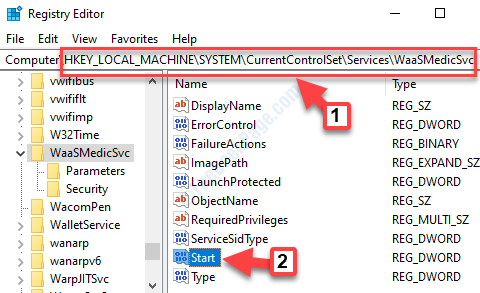
Krok 4: Kliknij dwukrotnie Początek otworzyć Edytuj wartość DWORD (32-bitową) okno dialogowe.
Przejdź do Dane wartości pole do i zmień z 3 do 4.
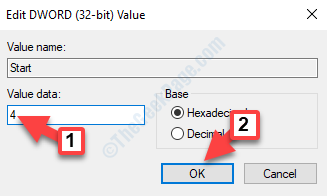
Wyjdź z Edytora rejestru i uruchom ponownie system. Usługa Windows Update Medic jest teraz wyłączona.
Metoda 2 – Utwórz plik wsadowy, aby go szybko wyłączyć
Okresowe aktualizacje systemu Windows 10 zastępują poprawkę rejestru opisaną powyżej. Oto metoda tworzenia pliku wsadowego i przechowywania go na komputerze lub dowolnym dysku. Za każdym razem, gdy zaczyna się od nowa, po prostu kliknij ten plik wsadowy, a zostanie wyłączony.
1. Otwórz Notatnik.
2. Skopiuj i wklej poniższy tekst do notatnika.
echo usługi Windows Update Medic. sc stop WaasMedicSvc. REG ADD HKLM\SYSTEM\CurrentControlSet\Services\WaasMedicSvc /v Start /f /t REG_DWORD /d 4. Echo. echo Servizio Windows Update. sc stop wuauserv. REG ADD HKLM\SYSTEM\CurrentControlSet\Services\wuauserv /v Start /f /t REG_DWORD /d 4. Echo. echo Aggiorna il servizio Orchestrator. sc zatrzymaj UsoSvc. REG ADD HKLM\SYSTEM\CurrentControlSet\Services\UsoSvc /v Start /f /t REG_DWORD /d 4. Echo.
3. Teraz kliknij Plik a następnie kliknij Zapisz jako.
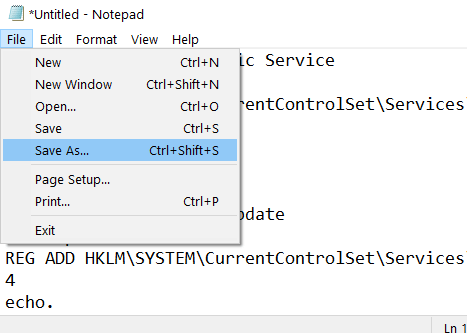
4. Teraz wybierz Wszystkie pliki w Zapisz jako typ opcja.
5. Nazwij to inwalida lekarski.(Możesz nazwać to według własnego wyboru)
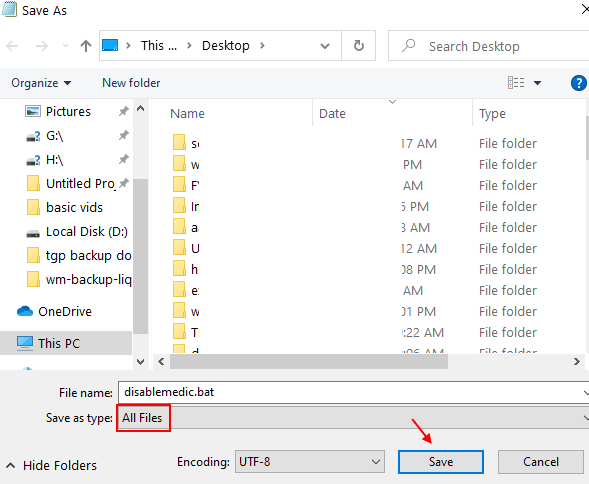
6. Teraz, gdy chcesz wyłączyć, po prostu kliknij ten plik bat.
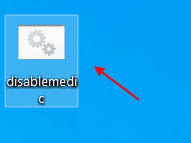
Metoda 3: Korzystanie z funkcji blokowania aktualizacji systemu Windows Windows
Krok 1: Kliknij poniższy link, aby przejść do strony pobierania. Teraz zlokalizuj Blokowanie aktualizacji systemu Windows i kliknij go, aby go pobrać:
Strona pobierania oprogramowania
Krok 2: Po kliknięciu łącza rozpocznie się pobieranie. Kliknij, aby otworzyć pobrany plik, a następnie wyodrębnij plik w wybranym folderze.
Po zakończeniu otworzy się Blokowanie aktualizacji systemu Windows pudełko. Pod Status usługi, Kliknij na Menu przycisk.

Krok 3: Z menu kontekstowego wybierz Usługi systemu Windows.
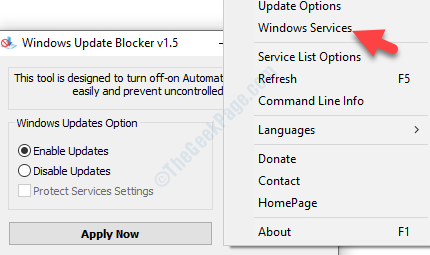
Krok 4: Otwiera Usługa okno menedżera.
Po prawej stronie szyby, pod Nazwy kolumna, zlokalizuj Usługa Windows Update Medic.
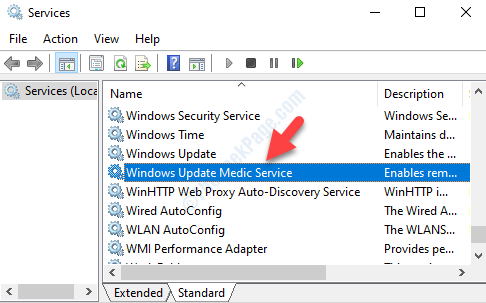
Krok 5: Kliknij dwukrotnie usługę, aby ją otworzyć Nieruchomości okno. Pod Generał przejdź do Nazwa serwisu sekcji i skopiuj nazwę – WaaSMedicSvc.
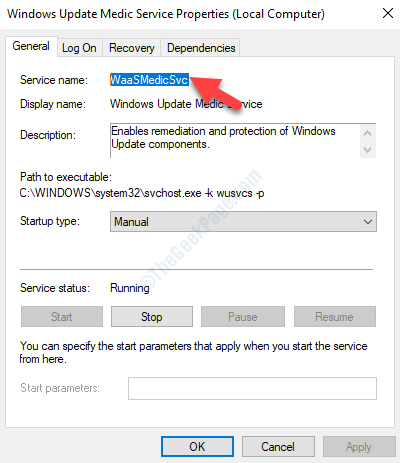
Krok 6: Teraz wróć do folderu, w którym wyodrębniłeś Blokowanie aktualizacji systemu Windows oprogramowanie. Teraz otwórz Wub.ini plik w Notatnik.
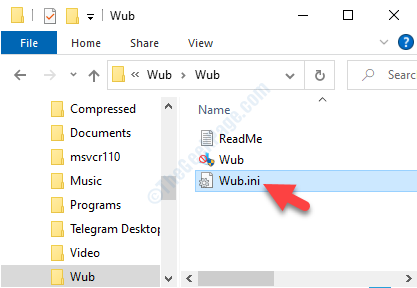
Krok 7: w Notatnik, przejdź do Lista usług sekcja i pod dosvc=2,4 rodzaj WaaSMedicSvc=3,4.
Zapisać i wyjdź.
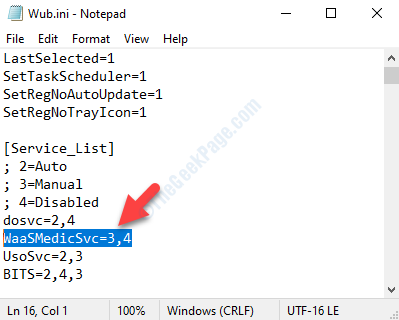
Krok 8: Teraz wróć do Blokowanie aktualizacji systemu Windows i naciśnij Aplikuj teraz przycisk, aby zapisać zmiany.
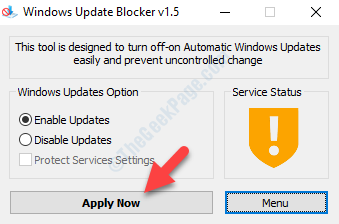
Wyłączyłeś teraz usługę Windows Update Medic.


